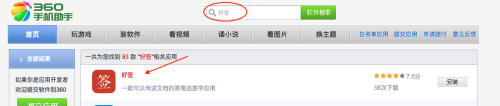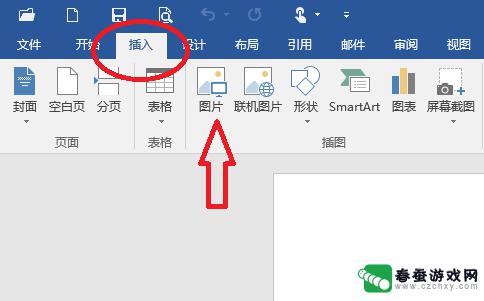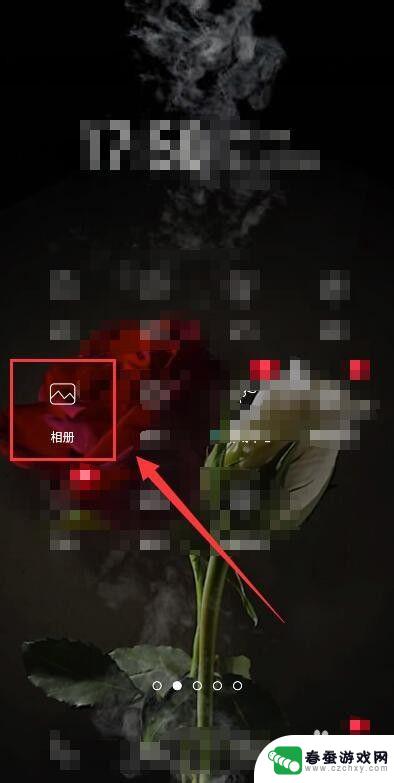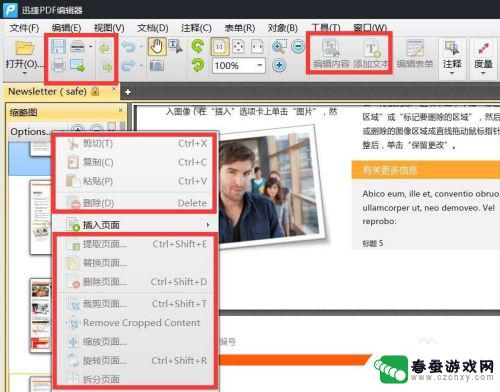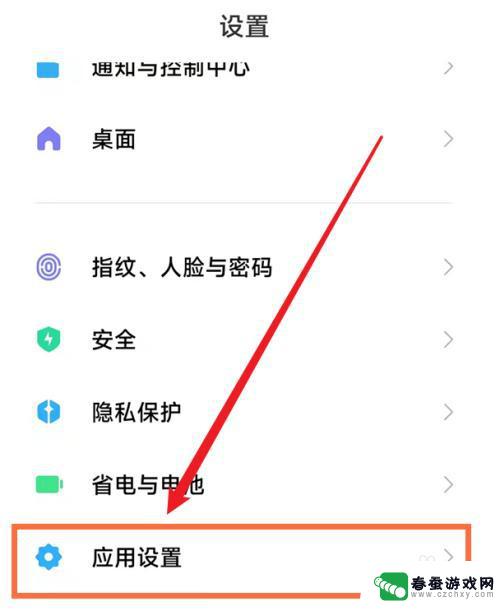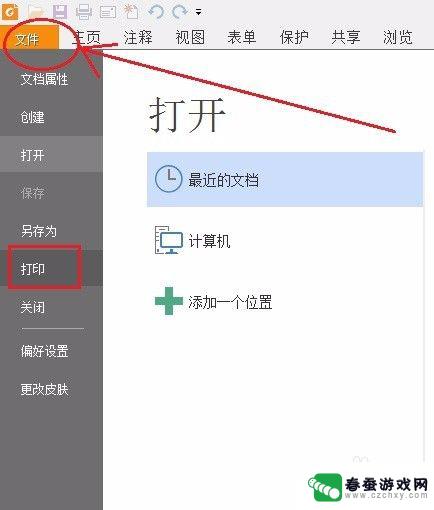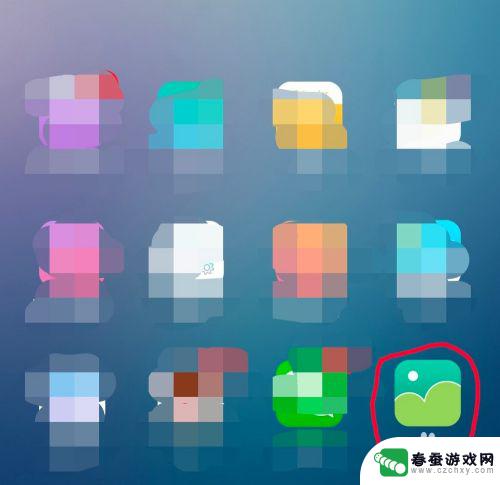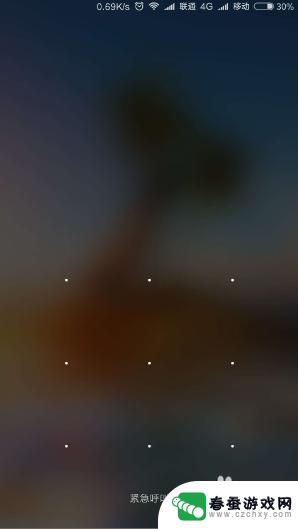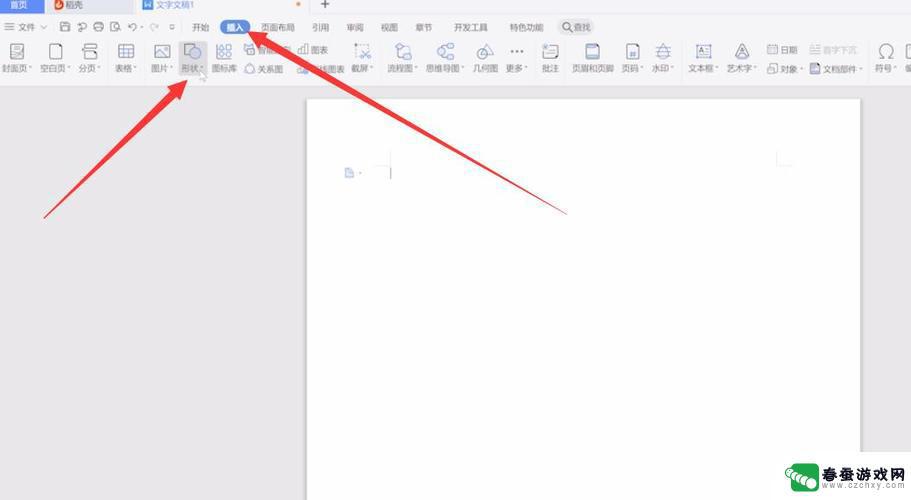pdf手机文件如何签字 手机WPS如何使用电子签名给PDF文档添加签名
时间:2024-03-23来源:春蚕游戏网
随着科技的不断发展,手机已经成为人们生活中必不可少的工具之一,而在手机应用中,WPS作为一款功能强大、操作简便的办公软件,更是深受广大用户的喜爱。其中手机文件的签字问题一直是人们关注的焦点之一。而WPS作为一款全能的办公软件,也提供了电子签名功能,可以方便地给PDF文档添加签名。如何在手机上使用WPS进行电子签名呢?本文将为您详细介绍WPS手机版的电子签名功能,帮助您轻松解决文件签字的问题。
手机WPS如何使用电子签名给PDF文档添加签名
操作方法:
1.打开手机上的“WPS OFFICE”,点击箭头处的pdf文档。
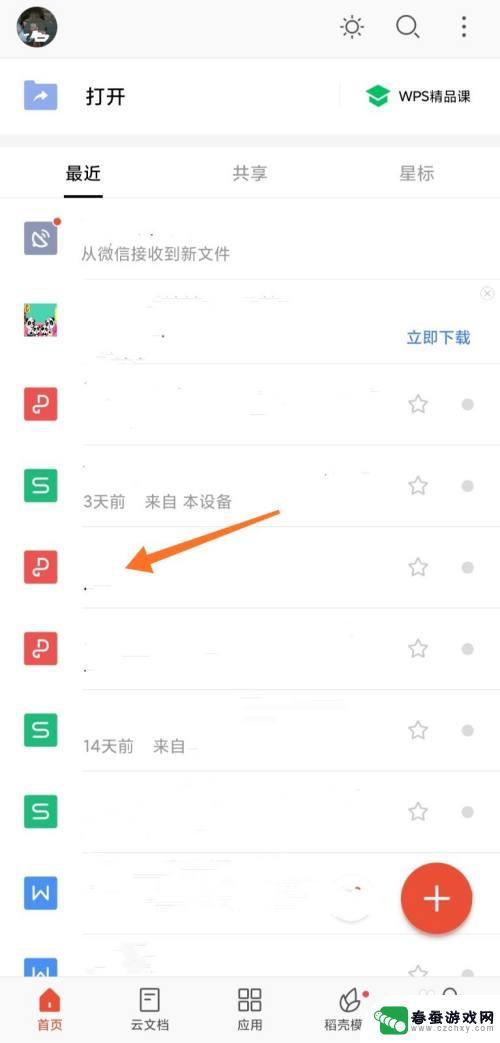
2.打开pdf文件后,点击左下角箭头处的“工具”按钮。
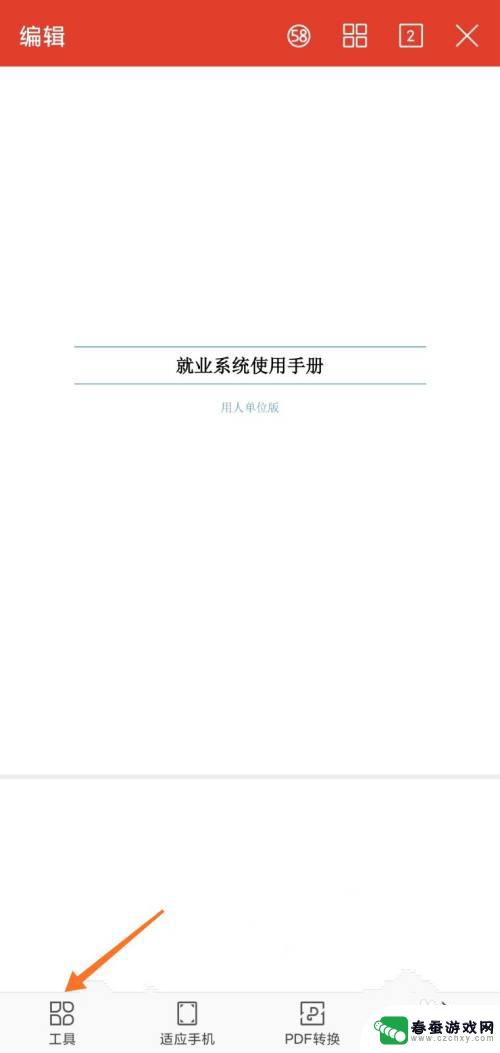
3.界面如下图所示,点击箭头处的“标注”按钮。
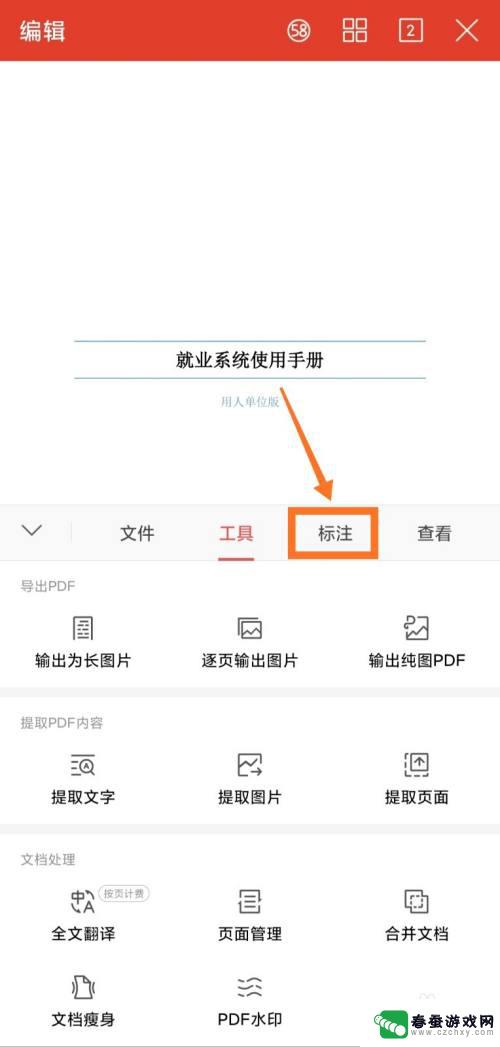
4.进入下一个界面后,点击箭头处的“PDF签名”。
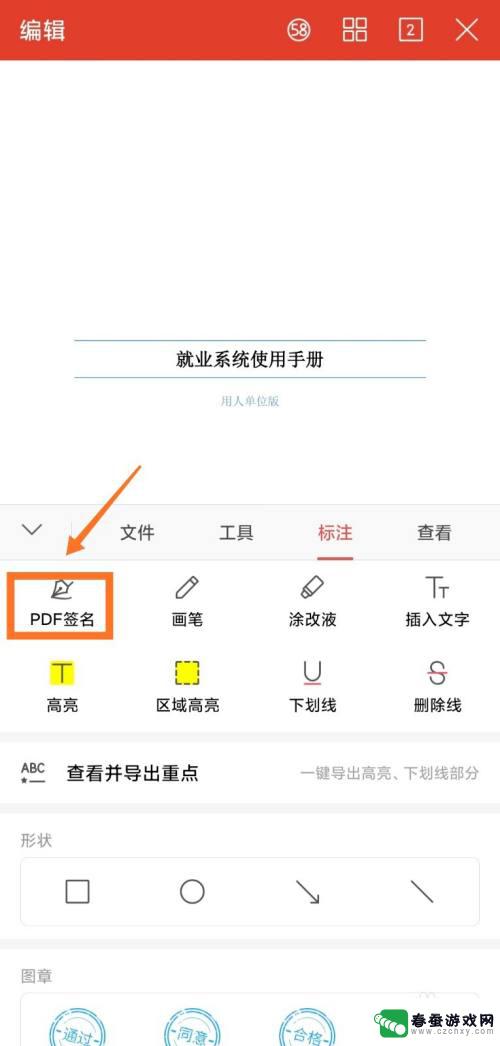
5.界面如下图所示,点击箭头处的“创建签名”。

6.书写自己的签名,点击箭头处的“完成”按钮即可。
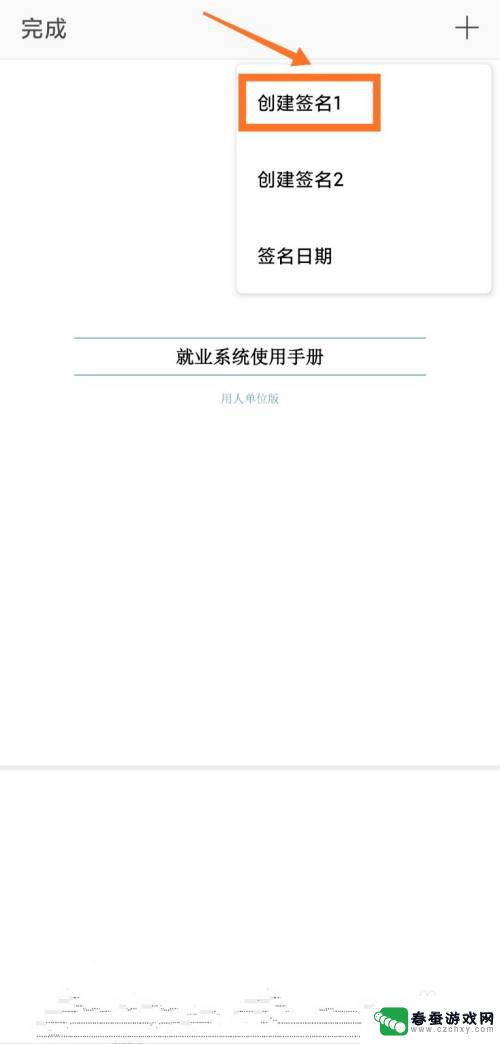
7.签名保存成功后,拖动签名到指定位置即可。如下图所示。
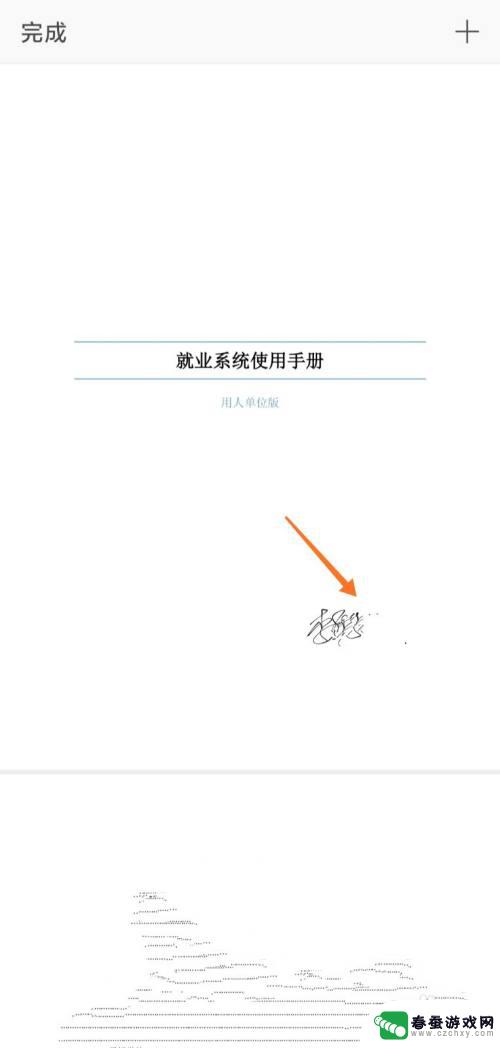
以上就是PDF手机文件如何签字的全部内容,还有不清楚的用户可以参考以上步骤进行操作,希望对大家有所帮助。